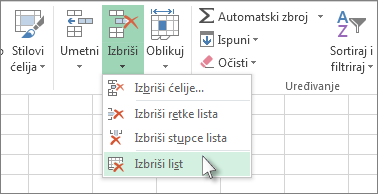Isprobajte!
U programu Excel možete jednostavno dodavati, preimenovati i brisati radne listove u radnoj knjizi.
Umetanje radnog lista
-
Odaberite ikonu


Ili odaberite Polazno > Umetni > Umetni list.
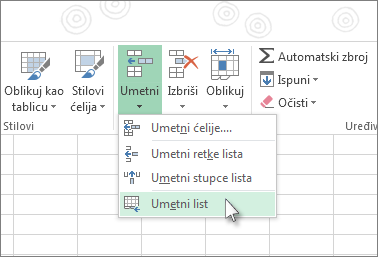
Preimenovanje radnog lista
-
Desnom tipkom miša kliknite list, odaberite Preimenuj, a zatim upišite novi naziv.
Ili dvokliknite naziv lista na kartici List da biste ga brzo preimenovali.
Brisanje radnog lista
-
Desnom tipkom miša kliknite list i odaberite

Možete i odabrati list, a zatim odabrati Polazno > Izbriši > Izbriši list.